Jak wyświetlić procent baterii w telefonie iPhone 8?
W Internecie jest wiele podobnych pytań, w tym „jak wyświetlić procent baterii na iPodzie” lub „jak włączyć procent baterii w iPhonie” itp. Ikona baterii znajduje się w prawym górnym rogu iPhone'a / iPada / iPoda i to jest dość ważne. To znaczy, wyobraź sobie, jak straszne może być, jeśli na iPhonie nie ma baterii? Oczywiście znajomość aktualnego stanu baterii iPhone'a nie wystarczy, czasami byłoby to bardziej pewne, gdyby tak było pokazuje dokładny procent baterii iPhone'a.
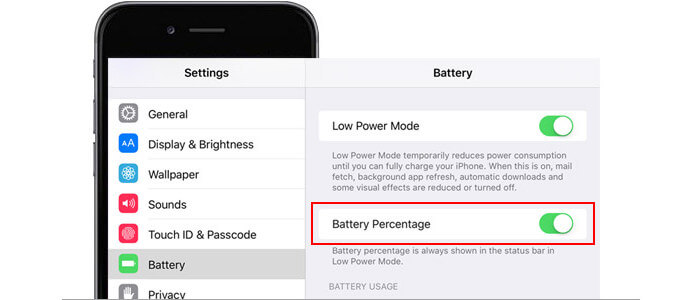
Oto pytanie: jak wyświetlić procent baterii na iPhonie czy iPada? Procent baterii w iPhonie jest domyślnie wyłączony, więc gdy otrzymasz nowy iPhone 15/14/13/12/11/XS/XR/X/8 Plus/8/7 Plus/7, iPhone SE lub iPhone 6 Plus/ 6 i chcesz włączyć procent baterii na iPhonie, musisz przejść przez niektóre ustawienia. Na szczęście i to bardzo łatwo. Postępuj zgodnie z poniższymi instrukcjami i dowiedz się, jak wyświetlić procent baterii na iPhonie.
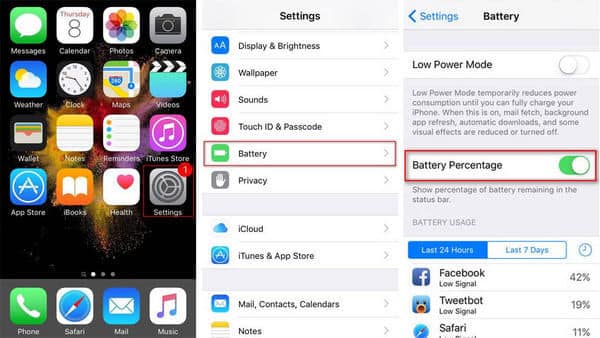
Krok 1Stuknij Ustawienia aplikacja na Twoim iPhonie.
Krok 2Przesuń w dół i dotknij bateria opcja.
Krok 3Tam możesz zobaczyć Procent baterii. Przełącz przełącznik i włącz opcję Procent baterii w telefonie iPhone. Otóż to. Udało Ci się pokazać procent baterii na iPhonie.
Następnie natychmiast zobaczysz procent naładowania baterii iPhone / iPad / iPod na pasku stanu obok ikony baterii, aktualizuje się w miarę rozładowywania się baterii lub ładowania. W każdym razie po włączeniu opcji Procent baterii iPhone'a zapewnia znacznie lepszą widoczność pozostałego czasu pracy baterii, umożliwiając bardziej rozsądne korzystanie z iPhone'a.
Note: Dodawanie procentu baterii na iPhonie w iOS 8 może się nieznacznie różnić od iOS 9/10/11/12/13/14. Aby włączyć procent baterii iPhone'a w iOS 8 i wcześniejszych wersjach, wybierz „Ustawienia”> „Użycie”> włącz „Procent baterii”.
Ponieważ mówimy tutaj o tym, jak wyświetlać procent baterii na iPhonie / iPadzie, równie dobrze można dowiedzieć się więcej o opcji baterii iPhone'a. Otwórz opcję Bateria iPhone'a, zobaczysz, że oprócz Procentu baterii, który ma funkcję wyświetlania procentu baterii iPhone'a, jest więcej opcji, aby lepiej wykorzystać baterię iPhone'a.
Krok 1Użycie baterii
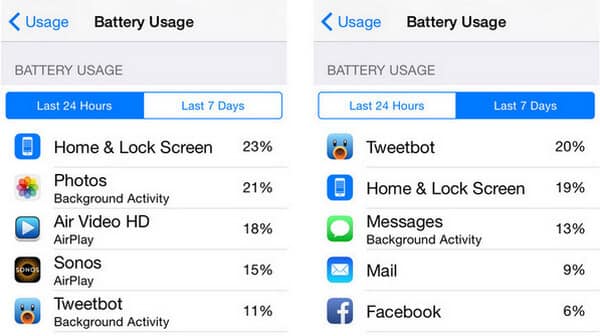
W części Procent baterii możesz sprawdzić zużycie baterii przez każdą aplikację korzystającą z baterii w ciągu ostatnich 24 godzin lub ostatnich 7 dni. Dzięki temu możesz lepiej dowiedzieć się, która aplikacja na iPhonie lub iPadzie marnuje żywotność baterii.
Krok 2Low Power Mode
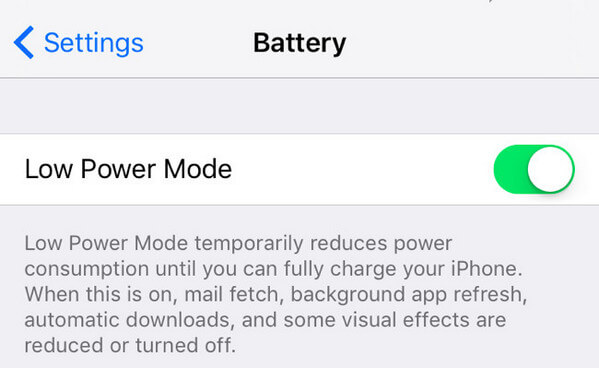
Oprócz opcji baterii dostępny jest tryb niskiego zużycia energii. Tymczasowo zmniejsza zużycie energii, dopóki nie będzie można w pełni naładować telefonu iPhone. Gdy włączony jest tryb niskiego zużycia energii, pobieranie poczty, odświeżanie aplikacji w tle, automatyczne pobieranie i niektóre efekty wizualne są zmniejszane lub wyłączane.
Możesz potrzebować: Jak naprawić skok baterii iPhone'a w górę / w dół
Krok 3iPhone nie ładuje się?
Opcja baterii iPhone'a może być również uważana za bardzo ważne odniesienie, jeśli napotkasz problemy takie jak iPhone nie ładuje się. Niektóre problemy mogą być rozwiązane, gdy iPhone się nie ładuje.
W tym artykule rozmawialiśmy głównie o tym, jak wyświetlać procent baterii na iPhonie i kilka innych opcji związanych z wyświetlaniem procentu baterii iPhone'a. Mam nadzieję, że to może ci pomóc. Nadal masz problemy z procentem baterii iPhone'a lub innymi problemami z wyświetlaniem baterii? Zostaw swoje myśli poniżej. W przypadku utraty niektórych danych iOS, takich jak kontakty, wiadomości tekstowe, zdjęcia, wiadomości Whatsapp, notatki, historia safari, filmy, audio i tak dalej, możesz potrzebować Odzyskiwanie danych iPhone.
Oto wideo, które pozwala dowiedzieć się więcej o programie.

